
怎么把手机的相册导入电脑 手机照片导出到电脑的操作指南
发布时间:2024-02-21 09:28:59 来源:三公子游戏网
在现代社会中手机已经成为我们生活中不可或缺的一部分,我们经常使用手机拍摄照片,记录下生活中的美好瞬间。随着照片数量的增加,手机的存储空间可能会变得不够用。为了避免这种情况,将手机相册导入电脑成为一种常见的选择。通过将手机照片导出到电脑,不仅可以释放手机的存储空间,还可以更方便地管理和备份照片。怎么把手机的相册导入电脑呢?接下来我将为大家提供一份简单易懂的操作指南。
手机照片导出到电脑的操作指南
具体方法:
1.拿出手机的数据线,将手机数据线将手机和电脑进行连接。

2.连接成功后,下滑手机通知栏,点击已连接usb调试的选项。
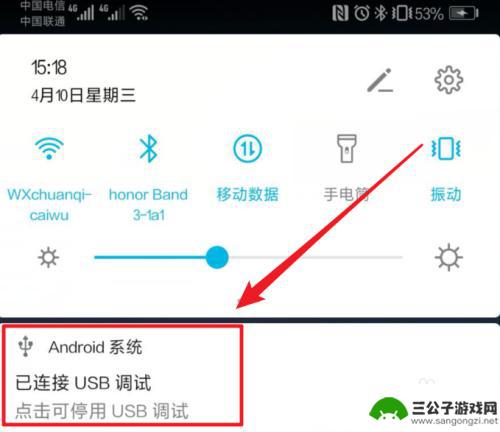
3.点击后,在开发人员选项内,点击选择USB配置的选项。
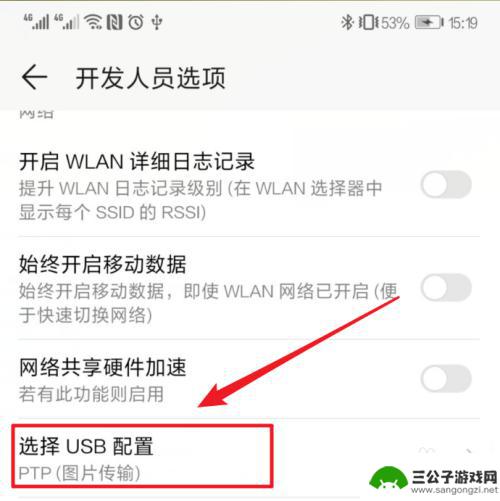
4.点击后,将usb配置设置为图片传输的选项。
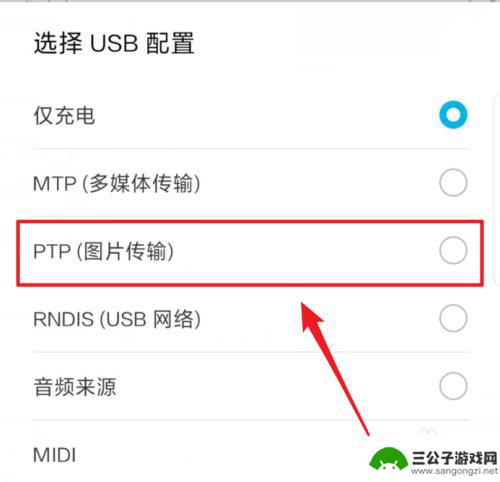
5.在电脑端打开我的电脑,选择手机的设备进入。
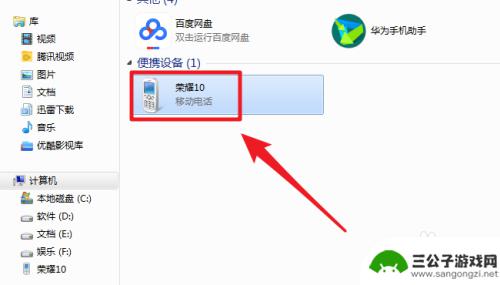
6.进入后,点击手机的DCIM这个文件夹进入。
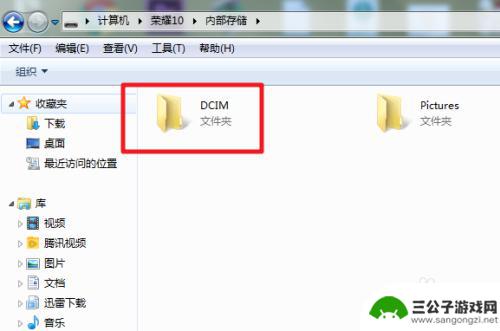
7.进入后,选择camera这个文件夹进入。将照片复制到电脑中即可。
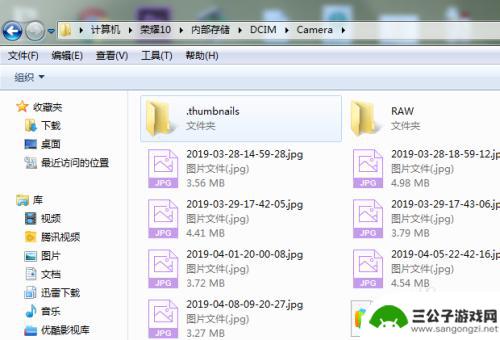
以上就是如何将手机的相册导入电脑的全部内容,如果有不清楚的用户可以参考以上小编的步骤进行操作,希望能对大家有所帮助。
热门游戏
-

怎么将手机上的照片导入电脑中 怎么将手机相册里的照片导出到电脑
随着手机拍照功能的不断提升,我们在手机中存储了大量珍贵的照片,手机的存储空间有限,为了释放空间或者进行备份,将手机上的照片导入电脑成为一种常见的操作方式。而如何将手机相册里的照...
2024-07-03
-

将苹果手机照片导出 iPhone怎么导出照片到电脑
苹果手机拍摄的照片保存在相册里,有时我们需要将这些照片导出到电脑进行备份或编辑,导出苹果手机照片到电脑可以通过多种方式实现,其中一种简单的方法是通过iTunes进行同步。也可以...
2024-07-16
-

如何导出手机照片到电脑 导出手机相机拍摄的照片到电脑上的方法
在现代社会中,手机已经成为我们生活中不可或缺的一部分,我们通过手机拍摄了许多珍贵的瞬间,手机相册的容量有限,为了释放空间和更好地保存这些照片,将它们导出到电脑上是一个明智的选择...
2023-10-25
-
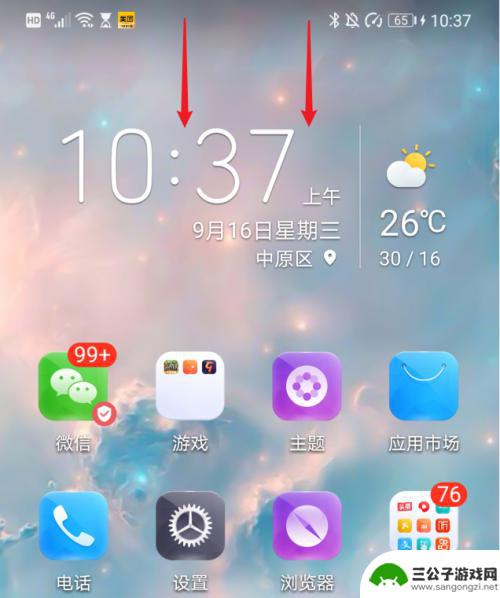
华为手机怎么把照片视频导入电脑 华为手机如何将照片和视频传输到电脑
随着手机拍照和录制视频的功能越来越普及,如何将华为手机中的照片和视频传输到电脑已成为许多用户关注的话题,对于华为手机用户来说,将手机中的照片和视频导入电脑并进行管理是一个常见的...
2024-02-29
-

电脑导入iphone的视频找不到 从电脑上传到iPhone的视频找不到
最近很多人都遇到了一个问题,就是在电脑上导入到iPhone的视频找不到,当我们尝试将电脑上的视频通过iTunes或其他方法传输到iPhone时,有时候会发现视频并没有出现在相册...
2024-07-16
-
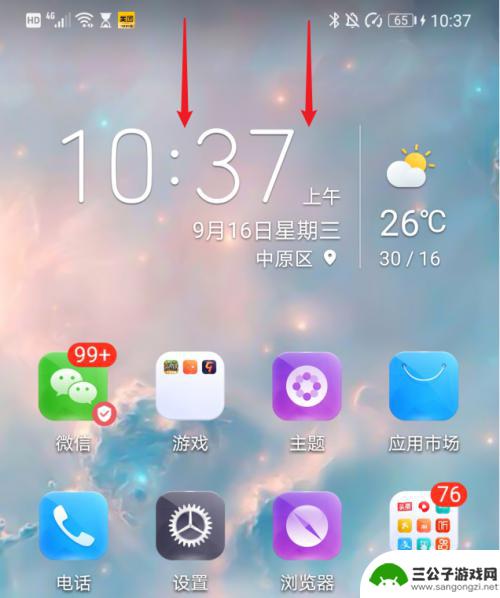
如何将华为手机中的照片导入电脑 华为手机如何将照片导入电脑
在日常生活中,我们经常会拍摄大量的照片存储在手机中,但随着照片数量的增加,手机的存储空间可能会变得不够用,此时将照片导入电脑成为一个必要的操作。对于拥有华为手机的用户来说,将照...
2024-11-01
-

iphone无广告游戏 如何在苹果设备上去除游戏内广告
iPhone已经成为了人们生活中不可或缺的一部分,而游戏更是iPhone用户们的最爱,让人们感到困扰的是,在游戏中频繁出现的广告。这些广告不仅破坏了游戏的体验,还占用了用户宝贵...
2025-02-22
-

手机图片怎么整体缩小尺寸 如何在手机上整体缩小照片
如今手机拍照已经成为我们日常生活中不可或缺的一部分,但有时候我们拍摄的照片尺寸过大,导致占用过多存储空间,甚至传输和分享起来也不方便,那么如何在手机上整体缩小照片尺寸呢?通过简...
2025-02-22














